Kalo kita sering menggunakan komputer, maka mestinya kita sering melakukan aktifitas yang disebut dengan Copy-Paste, seperti misalnya membuat kopi untuk teman main komputer, eh keliru, maksudnya menyalin satu atau sekelompok data dari satu lokasi ke lokasi yang lain. Bisa jadi yang kita copy adalah satu karakter huruf, satu kalimat, satu halaman kerja, satu file atau bahkan satu folder. Proses penyalinan ini selalu melalui dua tahap yaitu tahapan mengambil salinan yang disebut dengan copy; serta menempatkan salinan yang diambil tersebut pada lokasi tertentu yang disebut dengan paste ato dalam bahasa Indonesianya Tempel. Mungkin kita sering melakukan COPY dan PASTE (saja, nggak pake special). Namun, pada beberapa kondisi (termasuk hampir pada semua aplikasi saya) kita mungkin perlu melakukan Paste (tempel) special.
Berikut saya coba uraikan dikit tentang apa dan mengapa paste special diperlukan, terutama dalam aplikasi Excel.
Dalam Aplikasi Excel, setiap sel memiliki atribut, seperti atribut isi, atribut format, atribut formula, atribut Komentar dan sebagainya. Lihat contoh berikut :
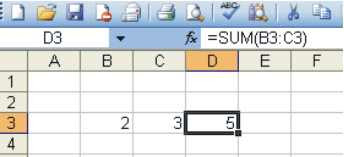
Pada kolom D3 (yang terpilih oleh kursor/ berkotak hitam) kita melihat bahwa seolah-olah berisi nilai 5 (atribut isi =5); namun sebenarnya isian dari sel itu bukanlah angka 5 tetapi sebuah formula yaitu (“=sum(B3:C3”). Jadi perlu dipahami bahwa isi dari setiap sel belum tentu sama dengan apa yang ditampilkan oleh sel tersebut. Paham??
Nah, Jika sel ini dikopi dan di paste secara biasa; maka seluruh atribut tadi akan ditempelkan (disalin) seluruhnya. Masalahnya, kadang bisa timbul masalah (misalnya yang tersalin adalah formula) maka formula itu akan tercopy dan akhirnya dapat mempengaruhi dari sel-sel lain yang berkaitan.
Perhatikan contoh berikut :
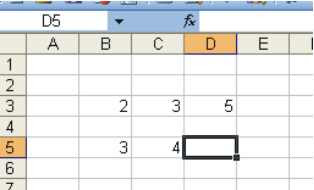
ika pada kolom D5 kita copy-paste kan nilai dari kolom D3; maka apabila pilihan PASTE adalah biasa, maka yang tercopy adalah formula sehingga sel D5 akan menjadi ”=sum(B5:C5)” sehingga hasilnya 7; namun apabila kita melakukan Paste special dengan opsi value, maka yang di-paste hanyalah nilai (value) dari sel tersebut sehingga tetap muncul angka 5. Jelas khan!! .......
Untuk melakukan COPY dan PASTE SPECIAL dapat dilakukan sebagai berikut :
1.Pilih sel atau kelompok sel yang akan dicopy
2.Klik edit klik COPY atau klik sortcut copy (Ctrl + C)
3.Letakkan lokasi tempat penempelan (paste, lalu klik Edit > Paste Special ...
sehingga muncul dialog box seperti berikut:
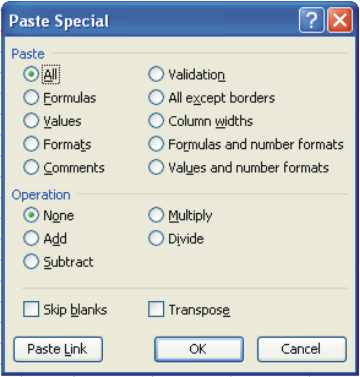
4.Pilih jenis salin yang akan digunakan, jika hanya isi (nilai saja) pilih hanya
values lalu tekan enter atau klik OK
JELAS KHAN ???
Tidak ada komentar:
Posting Komentar